电脑已经成为人类生活中不可缺少的一部分,人们利用电脑可以轻松的完成以前需要大量劳动力才能完成的工作,但在人们在使用电脑中也会遇到很多的麻烦,比如死机,这些原因烦恼着每一个电脑用户,这不,最近就有小伙伴反映写word文档时还没保存电脑就死机了,遇到这种情况我们具体该怎么解决呢?下面就由学习啦小编跟大家分享一下解决方法吧,欢迎大家来阅读学习。
写word文档时还没保存电脑就死机恢复方法
打开C盘,在左上角有个选项“组织”,点击它右边的小三角符号,如图, 在下拉菜单中有有个文件夹和搜索选项,点击它。
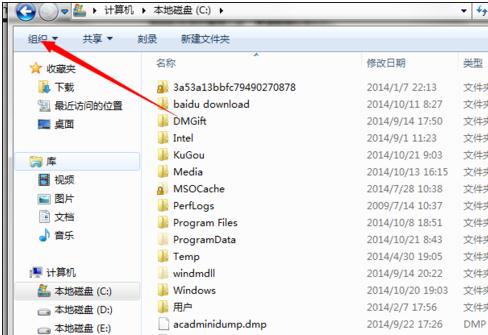
其打开的窗口如下图,在查看选项中找到“显示隐藏的文件,文件夹和驱动器”, 选中它,再单击应用和确定即可,这是所有的隐藏文件会被显示出来。
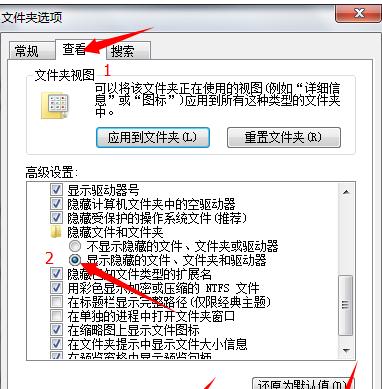
在打开的C盘找到”用户“文件夹,打开用户文件夹。
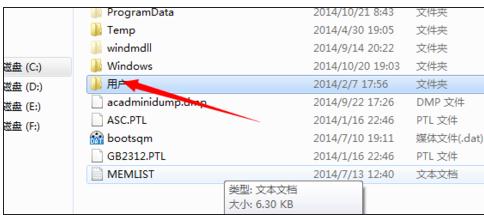
在打开的子文件夹中找到一个带锁的文件夹,这个文件夹的名字是你的计算机名,打开它。
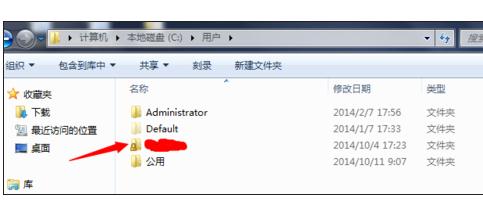
找到”AppData“文件夹,这个文件夹呈半透明状态,这个就是隐藏文件的标志,打开它。
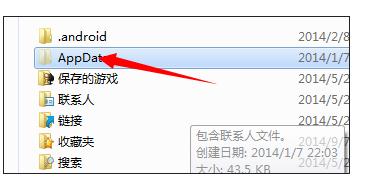
在打开的子文件夹中找到 “Roaming”文件夹,打开它。
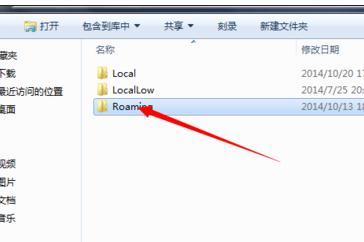
在打开的子文件夹中找到“Microsoft”文件夹,打开它,找到“Word”文件夹打开即可,这时Word文件夹里面有一些文件。找到后缀为“.asd”的文件 ,这个就是Word在异常情况下自动保存的草稿,将这个文件复制到桌面,将后缀名改为word,然后打开,你会惊奇的发现你辛辛苦苦写的文档原来在这,你是不是很高兴,很兴奋呢。
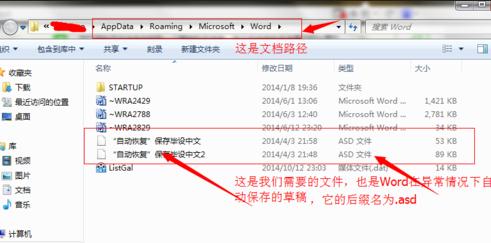
为了更保险期间,你可以在Word中将自动保存时间设置为1分钟,首先打开Word选项,点击左边的保存选项,在打开的窗口中找到“保存自动恢复信息时间间隔”,默认是10分钟,现在你把它改成1分钟即可。点击确定便可完成,这样就可将异常情况导致正在编辑的Word丢失的概率降到最小。
写word文档时还没保存电脑就死机如何恢复相关文章:





















 3581
3581











 被折叠的 条评论
为什么被折叠?
被折叠的 条评论
为什么被折叠?








